完全安全地从iPhone删除数据的3种最佳方法 |
您所在的位置:网站首页 › 苹果清除数据怎么弄 › 完全安全地从iPhone删除数据的3种最佳方法 |
完全安全地从iPhone删除数据的3种最佳方法
|
如何通过三个步骤彻底擦除iPhone中的数据
2021 年 4 月 27 日路易莎·怀特删除iOS数据
在出售或赠送用过的 iPhone 之前,您必须以安全的方式彻底擦除 iPhone 上的所有数据,以保护您的隐私。 您可以简单地从手机上的 iPhone 中删除数据或恢复计算机上的默认设置。 使用方便,但这种方式清除数据不彻底。 因此,您也可以选择使用橡皮擦工具从 iPhone 中永久删除数据,而没有恢复数据的风险。 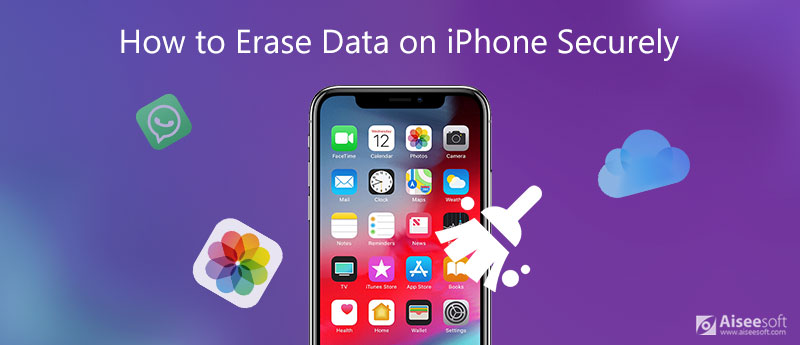 第1部分:如何还原默认设置以从iPhone删除数据
第2部分:如何从iPhone彻底安全地擦除数据
第3部分:从iPhone删除数据的常见问题解答
第1部分:如何还原默认设置以从iPhone删除数据
1.从iPhone默认设置中删除数据
第1部分:如何还原默认设置以从iPhone删除数据
第2部分:如何从iPhone彻底安全地擦除数据
第3部分:从iPhone删除数据的常见问题解答
第1部分:如何还原默认设置以从iPhone删除数据
1.从iPhone默认设置中删除数据
无论保护隐私如何,从iPhone删除数据的最简单方法是重置移动设置中的所有内容和数据。 如果您只想恢复出厂设置并重新使用iPhone,这是最佳选择。 步骤1: 点击 个人设置 iPhone上的按钮,然后向下滚动以找到 其他咨询 设置。 步骤2: 然后点击 重设 按钮,然后选择 抹掉所有内容和设置. 步骤3: 弹出确认窗口后,点击 确认 按钮开始删除所有数据和内容。 如果您的iPhone型号高于iPhone 5,则在程序启动之前,系统会要求您输入Apple ID和密码以确保所有权。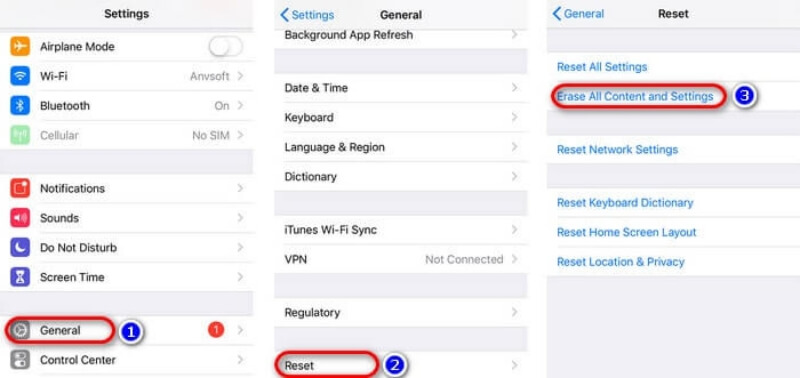 2.在Windows / Mac上擦除iPhone数据
2.在Windows / Mac上擦除iPhone数据
如果您的iPhone总是需要大量缓冲来加载需要很长时间的程序,则可以选择通过iTunes清除Windows或Mac上的iPhone数据。 步骤1: 在Windows / Mac上启动iTunes,然后通过USB将iPhone连接到计算机。 点击您的iPhone或单击iTunes左上角附近的移动图标以确认连接。 然后点击 总结 按钮进入还原和备份页面。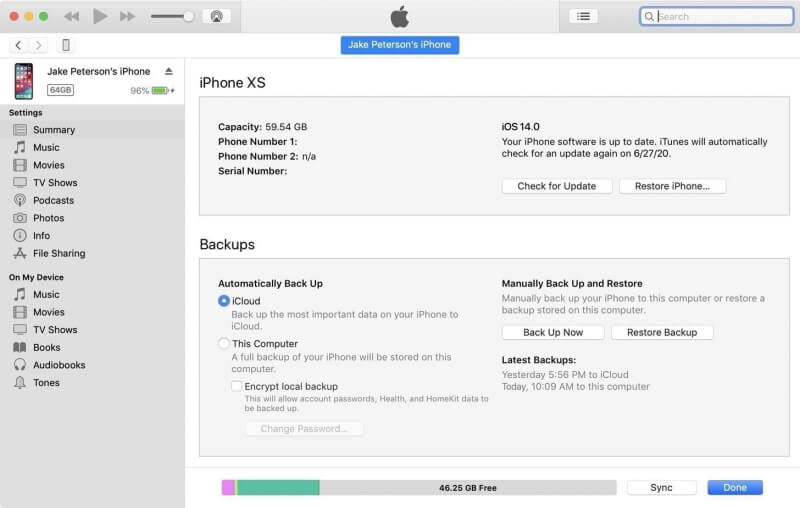 步骤2:
从iPhone删除所有数据之前,您可以先勾选 iCloud的 按钮以备份iClound上的数据。 或者,您可以点击 备份 现在按钮可将重要数据保存在您的计算机上。
步骤2:
从iPhone删除所有数据之前,您可以先勾选 iCloud的 按钮以备份iClound上的数据。 或者,您可以点击 备份 现在按钮可将重要数据保存在您的计算机上。
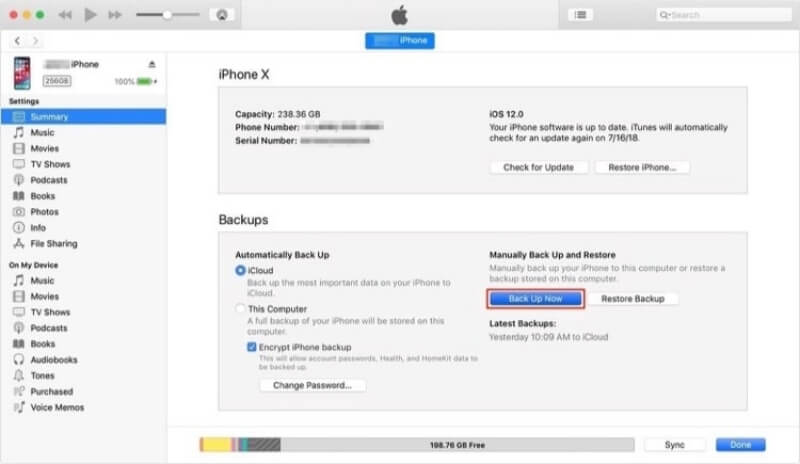 步骤3:
几分钟后进行备份,请单击 将iPhone恢复为出厂设置 按钮。 稍后,将弹出一个确认窗口,询问您是否要恢复iPhone。 点击 恢复 按钮开始自动删除数据。
步骤3:
几分钟后进行备份,请单击 将iPhone恢复为出厂设置 按钮。 稍后,将弹出一个确认窗口,询问您是否要恢复iPhone。 点击 恢复 按钮开始自动删除数据。
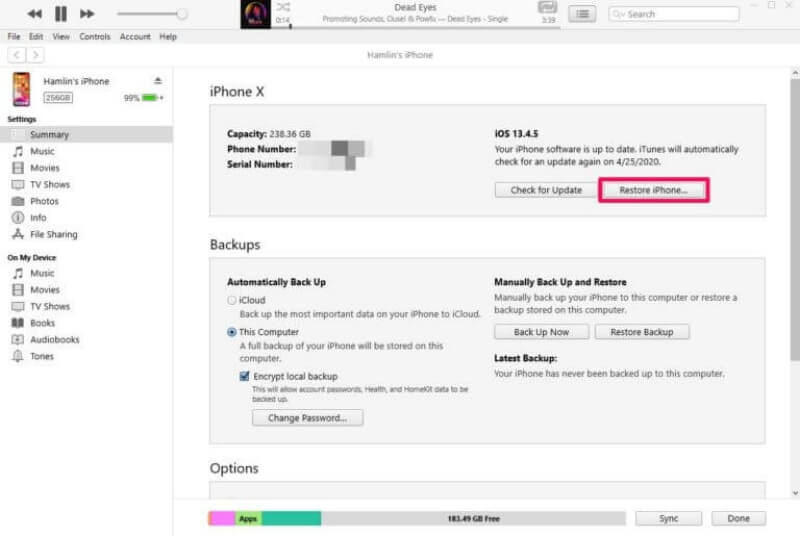 第2部分:彻底安全地从iPhone擦除数据的最佳方法
第2部分:彻底安全地从iPhone擦除数据的最佳方法
内置的重置工具清除的数据可以通过用于数据恢复的软件来恢复。 为了防止他人恢复您的私人数据,您可以尝试使用 Aiseesoft iPhone清洁剂 帮助您彻底删除数据。 只需单击一下,您就可以完全擦除iPhone中的所有数据。 此外,iPhone Cleaner专为Apple使用而设计,因此它可以支持iPhone,iPad和iPod的所有型号。 
资料下载 Aiseesoft iPhone清洁剂 在高级模式下彻底擦除iPhone中的所有数据,以使iPhone从头开始。 只需单击一下,即可清除无用的文档,例如垃圾文件,未使用的应用程序和不需要的大文件。 在iPhone上备份重要数据,并将其快速保存到计算机中。 能够扫描所有数据,您可以选择要删除的数据。 免费下载对于Windows
 步骤2:
点击 删除所有数据 按钮,然后选择 清除等级. 如果你想彻底清除iPhone中的所有数据,你最好选择三次全面擦除的高级。
步骤2:
点击 删除所有数据 按钮,然后选择 清除等级. 如果你想彻底清除iPhone中的所有数据,你最好选择三次全面擦除的高级。
 步骤3:
进入后 0000 确认删除,请点击 Start 开始 按钮并等待几分钟,以彻底清除iPhone中的数据。
步骤3:
进入后 0000 确认删除,请点击 Start 开始 按钮并等待几分钟,以彻底清除iPhone中的数据。

该软件还可以 备份iPhone数据 删除所有文件之前,以便保留这些重要文件。 第3部分:从iPhone删除数据的常见问题解答1.我可以从被盗的iPhone中删除数据吗? 当然可以。 首先,您应该在任何浏览器上导航至iCloud并输入ID和密码以登录。然后单击“查找iPhone”按钮,然后从“所有设备”中查找您的设备。 接下来,单击“擦除iPhone”按钮,然后在弹出窗口中再次单击“擦除”进行确认。 最后,几分钟之内,数据将从被盗的iPhone中删除。 2.我可以通过Finder从Mac上的iPhone清除数据吗? 是的,如果您的Mac系统高于macOS Sierra,则可以使用Finder还原Mac上的默认设置。 首先,通过USB将iPhone连接到Mac,然后在Mac上打开Finder,然后在左侧列表中选择iPhone,然后单击 常规设置 并单击 还原iPhone 按钮。 最后,在弹出窗口中确认要还原以开始擦除数据。 3.其他人可以恢复已擦除的数据吗? 老实说,如果您使用iPhone上的内置重置工具或Finder / iTunes上的还原工具从iPhone删除数据, 数据可以恢复 通过专用工具。 因此,您可以使用专业的iPhone橡皮擦-iPhone Cleaner来帮助您从iPhone中完全删除数据,以保护您的隐私。 结论 如果您想在出售 iPhone 之前删除 iPhone 数据,您可以学习两种方法,包括擦除手机上的所有数据和内容以及恢复计算机上的默认设置。 但是,这两种内置工具并不能彻底清除所有数据,所以您最好只在想要自己重新使用旧 iPhone 时才使用这些方法。 为了保护您的隐私,使用专业的橡皮擦工具是彻底清除 iPhone 数据的最佳选择。 如果您对从 iPhone 擦除数据有更多疑问,请在下面留下您的评论。 你怎么看这个帖子? 1 2 3 4 5业内优秀的 评级:4.7 / 5(基于127投票)跟着我们 更多阅读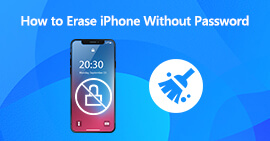 [已解决]如何在没有Apple ID / iCloud密码的情况下删除iPhone [已解决]如何在没有Apple ID / iCloud密码的情况下删除iPhone
没有Apple ID密码的情况下如何擦除iPhone? 有什么方法可以在不使用iCloud密码的情况下直接删除iPhone上的所有iOS数据? 这篇文章分享了2种有效的方法来帮助您删除所有没有密码的iPhone数据。  如何彻底永久清除iPad内存 如何彻底永久清除iPad内存
清除iPhone / iPad / iPod存储器,FoneEraser很有帮助。 它可以快速彻底地清除iPad / iPhone / iPod内存。 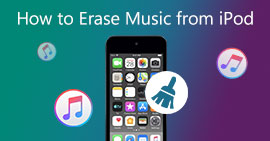 从iPod删除音乐的四种方法 从iPod删除音乐的四种方法
如何删除iPod中的音乐以释放iPod空间? 阅读本文以删除iPod touch,iPod Nano,iPod Shuffle和iPod Classic中的歌曲。 |
【本文地址】